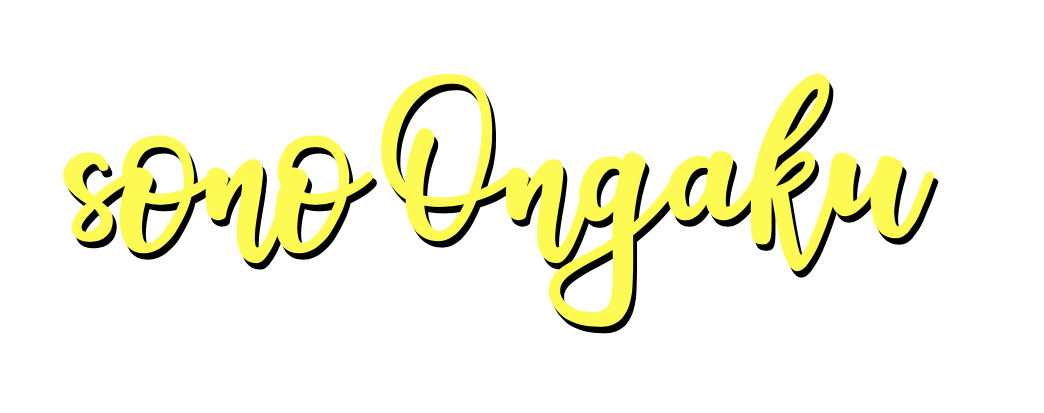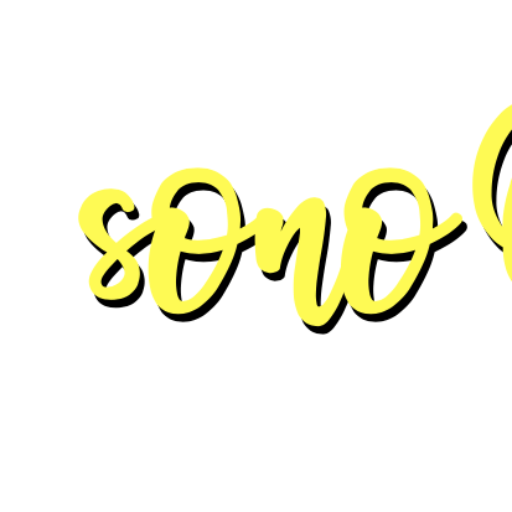Edita en MuseScore
Es un editor de música online
nos ofrece todas las ventajas de un editor de partituras (escribir música, editar…) y también, la opción de escuchar la música que hemos escrito durante todo el proceso.
La URL* de MuseScore: https://www.noteflight.com/

* ¿Qué es una URL?
Es la dirección para localizar un sitio en Internet. Las URL empiezan por «http://» a continuación le sige el código de navegación de interntet «www.» y el nombre del sitio «noteflight.com». La URL de Noteflight sería https://www.noteflight.com/
Es importante saber «citar» una URL para informar sobre una páguina web, blog o sitio on line que has consultado y del que has sacado información.
Tareas de aula (dos sesiones)
Tras abrir una cuenta en noteflight según las indicaciones dadas en clase.
Tarea 1: Practica con este editor de partituras COPIANDO la melodía nº4 (está en tareas del 4.1). Cuando termines tienes que hacer una «captura de pantalla», imprimirla y adjuntarla en el archivador (tarea del apartado 4.1 Melodía). Recordatorios para comenzar:
- abre una nueva (+) partitura; escribe el título «Melodía n4» (tanto en el documento como en el nombre del archivo).
- borra el pentagrama en clave de Fa en 4ª y cambia el compás a 6/8;
- compás nº1: anacrúsa: escribe los silencios que faltan antes de la nota si;
- compás nº 2 y siguientes: ve copiando cuidadosamente a partitura. Utiliza el ratón para marcar la figura en la paleta superior antes de colocarla en el pentagrama y doble click en el espacio o línea del pentagrama para colocarla en su sitio.
Cuando termines de copiar busca el botón PLAY (arriba a la izq) para escuchar cómo suena esta melodía. ¿Sabrías quién la compuso y cómo se llama la pieza en la que aparece esta conocida melodía?
- Cuando termines, imprime la melodía que has copiado en el editor (utiliza la captura de pantalla para imprimir) y pegala en tu archivador.
Tarea 2: Ahora copia manuscrita la misma melodia.
- utiliza un par de pentagtramas de papel pautado (papel con pentagramas)
- Pega una melodía debajo de la otra para que podamos comparar los dos trabajos.
Tarea 3: ¿Qué es y para qué se utiliza Noteflight?
The Moldau by Smetana
Tarea 4: Conclusiones
En este módulo has aprendido a…
– qué es una melodía
– analizar una melodía (número de notas, ámbito y perfil…)
– copiar una melodía manuscrita y en un editor de partitura,
…tras todas estas tareas, ¿qué has aprendido?